Giải Tin học 7 Bài 5 (Cánh diều): Định dạng số tiền và ngày tháng
Với soạn, giải bài tập Tin học lớp 7 Bài 5: Định dạng số tiền và ngày tháng sách Cánh diều hay nhất, chi tiết sẽ giúp học sinh dễ dàng trả lời câu hỏi và làm bài tập Tin học 7 Bài 5.
Giải Tin học 7 Bài 5: Định dạng số tiền và ngày tháng
Khởi động
Trả lời:
Cách hiển thị số tiền (currency) theo đồng tiền của Việt Nam trong Excel:
- Bước 1. Chọn Ctr+1
- Bước 2. Chọn Numer, chọn tiếp Number, ở mục Decimal places: Thiết lập số ở sau dấu phẩy của phần thập phân.
+ Symbol: Tùy chọn ký hiệu tiền tệ mong muốn.
+ Negative numbers: Định dạng số âm.
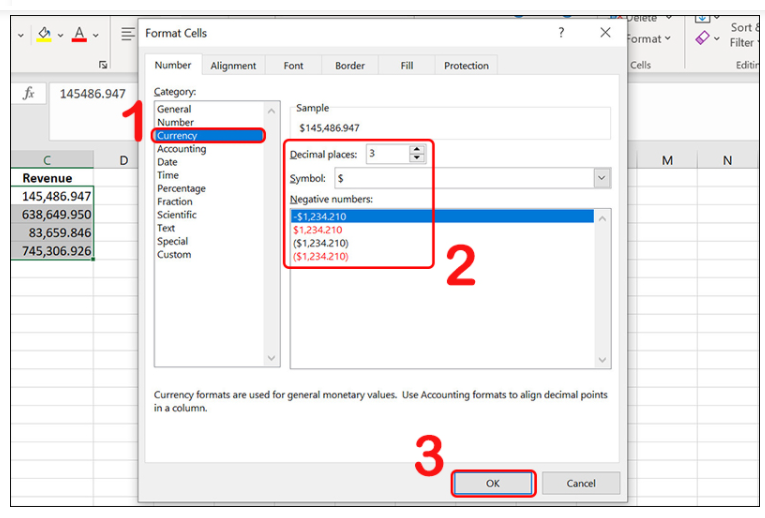
1. Định dạng hiển thị số tiền
Hoạt động
1. Nháy nút lệnh $.
2. Mở danh sách các kí hiệu tiền tệ những nước phát triển trên thế giới như: £, €, ¥, … và lần lượt áp dụng định dạng số tiền của một số nước, khu vực khác nhau như: Anh, EU, Nhật Bản.
3. Áp dụng định dạng số tiền theo đồng tiền Việt Nam.
Trả lời:
Mở trang tính có một cột số bất kì hoặc nhập một cột số liệu tùy ý. Chọn khối ô số liệu trong cột này. Cho biết kết quả khám phá cách định dạng hiển thị số tiền với các thao tác sau:
1. Nháy nút lệnh $: Hiện kí hiệu $ và 2 số thập phân đằng sau mỗi số.
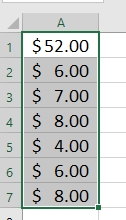
2. Mở danh sách các kí hiệu tiền tệ những nước phát triển trên thế giới như: £, €, ¥, … và lần lượt áp dụng định dạng số tiền của một số nước, khu vực khác nhau như: Anh, EU, Nhật Bản..
- Nhấn vào mũi tên sổ xuống của kí hiệu $ hiện lên danh sách kí hiệu tiền tệ các nước:
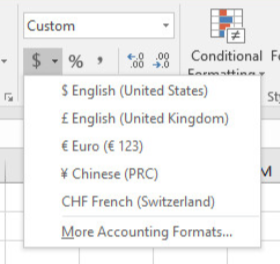
- Lần lượt áp dụng định dạng số tiền của một số nước, khu vực khác nhau như: Anh, EU, Nhật Bản.
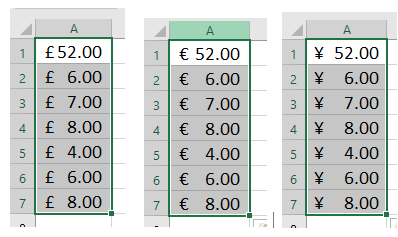
3. Áp dụng định dạng số tiền theo đồng tiền Việt Nam:
- Bước 1. Mở hộp thoại Format Cells: Nhấn Ctrl+1 hoặc nháy dấu trỏ xuống cạnh nút $, sau đó chọn More Accounting Formats.
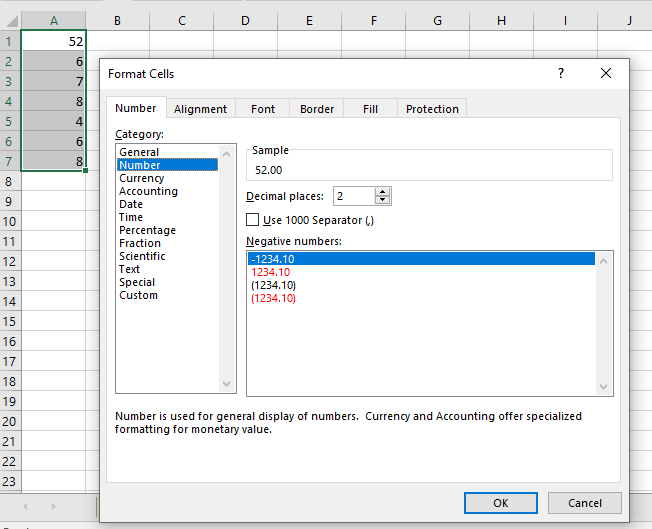
Bước 2. Trong hộp thoại Format Cells, chọn Number, chọn Currency trong danh sách Categogy, nháy dấu trỏ xuống ở đầu bên phải hộp Symbol để thả danh sách tất cả các kí hiệu tiền tệ có sẵn trong Excel.
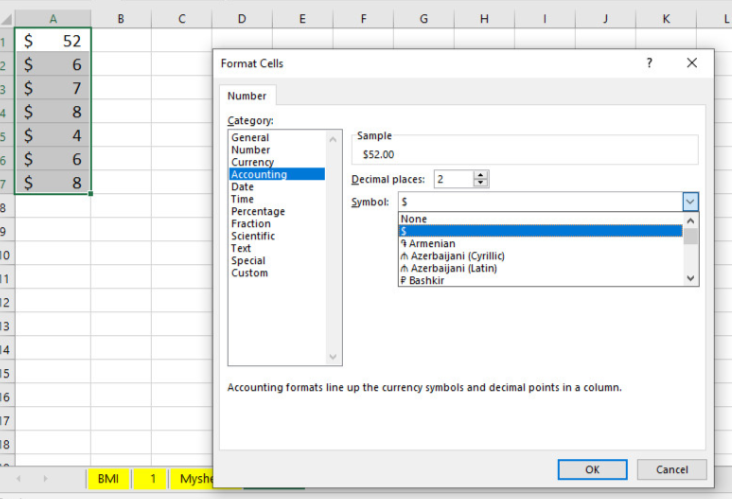
Bước 3. Tìm và nháy chọn đồng tiền Việt Nam (VND).
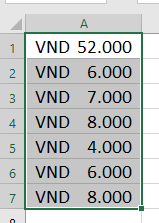
2. Định dạng hiển thị ngày tháng
Hoạt động
1. Mở danh sách thả xuống của lệnh General, áp dụng định dạng Short Date cho cột này.
2. Áp dụng định dạng Long Date cho cột này.
Trả lời:
Gõ nhập cột có một số ô dữ liệu phù hợp với kiểu ngày tháng, chú ý có một số ngày lớn hơn 12, chọn khối ô vừa nhập. Cho biết kết quả các định dạng hiển thị ngày tháng với các thao tác sau:
1. Mở danh sách thả xuống của lệnh General, áp dụng định dạng Short Date cho cột này:
- Bước 1. Nháy chuột vào dấu trỏ xuống cạnh phải lệnh General sẽ thả xuống danh sách.
- Bước 2. Chọn mục Short Date sẽ được kết quả như sau:
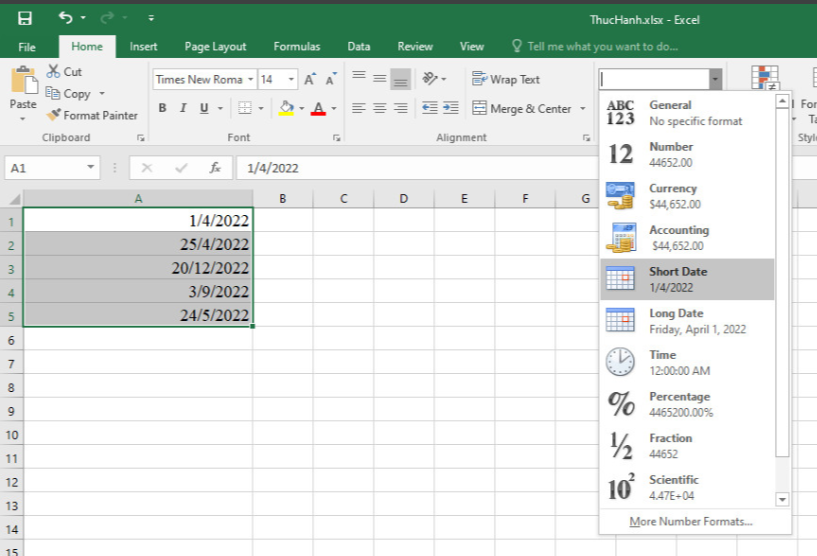
2. Áp dụng định dạng Long Date cho cột này:
- Bước 1. Nháy chuột vào dấu trỏ xuống cạnh phải lệnh General sẽ thả xuống danh sách.
- Bước 2. Chọn mục Long Date sẽ được kết quả như sau:
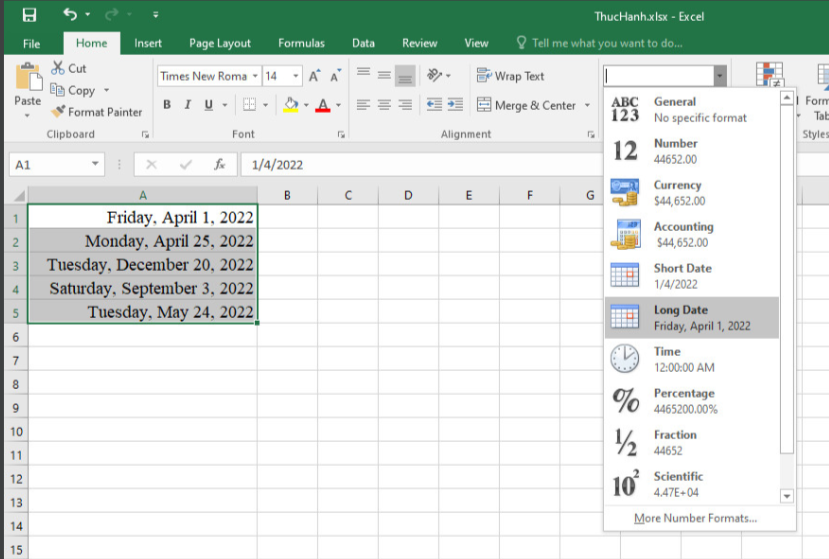
3. Thực hành định dạng hiển thị ngày tháng
1. Thêm cột Ngày sinh và nhập số liệu cho Bảng chỉ số BMI của một nhóm.
2. Chọn áp dụng định dạng ngày tháng kiểu Việt Nam.
Trả lời:
1. Thêm cột Ngày sinh và nhập số liệu cho Bảng chỉ số BMI của một nhóm.
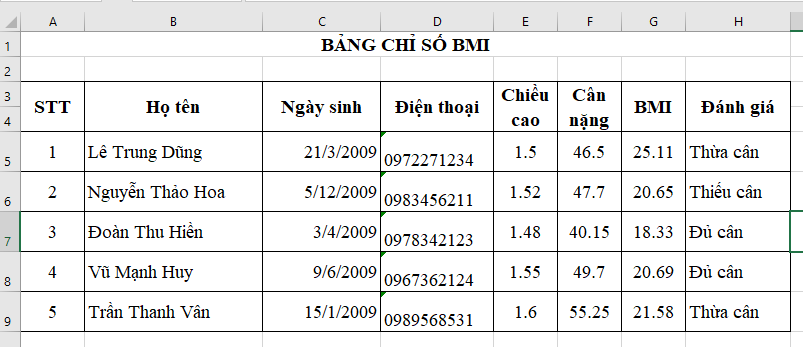
2. Chọn áp dụng định dạng ngày tháng kiểu Việt Nam.
- Bước 1. Chọn khối ô muốn áp dụng định dạng ngày tháng kiểu Việt Nam.
- Bước 2. Mở hộp Fomart Cells, nháy chuột chọn Date trong danh sách Categogy.
- Bước 3. Nháy chuột vào dấu trỏ xuống ở đầu bên phải hộp Locale (location) sẽ thả xuống một danh sách, trong đó có Vietnamese.
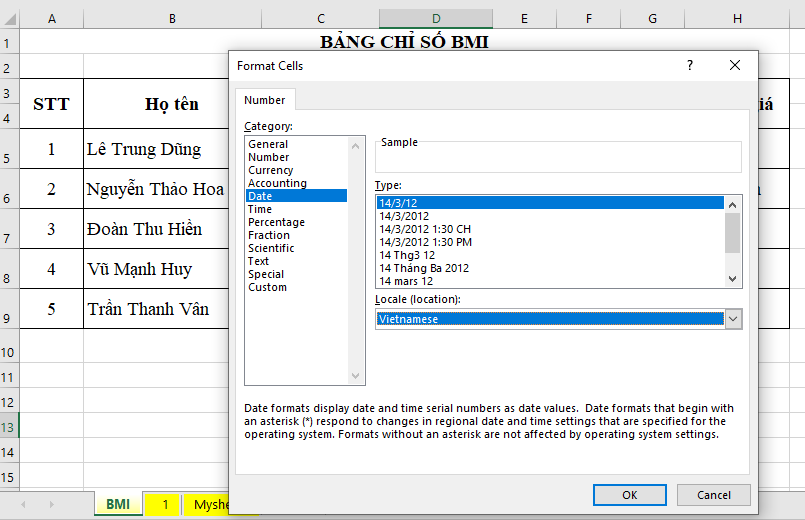
Kết quả sẽ nhận được như sau:
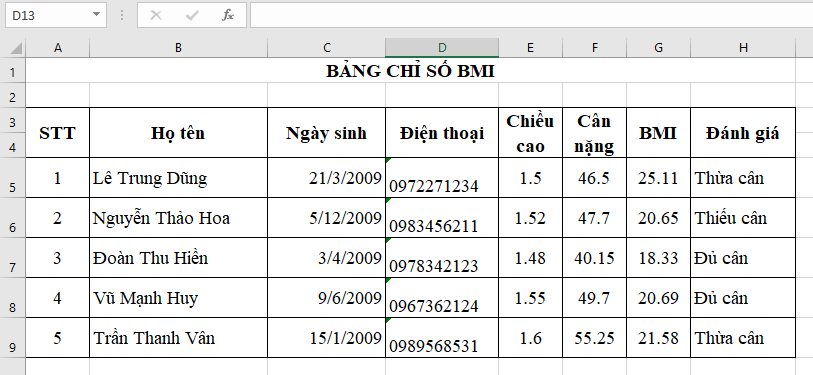
Vận dụng
Gợi ý: mỗi khoản thu hoặc chi ghi trên một dòng, các thông tin cần có gồm: ngày tháng, thu (số tiền), chi (số tiền), lý do thu (chi), hiện còn (số tiền), …Tạo bảng trong trang “MySheet” và nhập dữ liệu.
Trả lời:
Dự kiến định dạng:
- Ngày tháng: Định dạng ngày tháng kiểu Việt Nam.
- Thu, chi: Định dạng theo tiền VND.
Các em tham khảo mẫu sau:
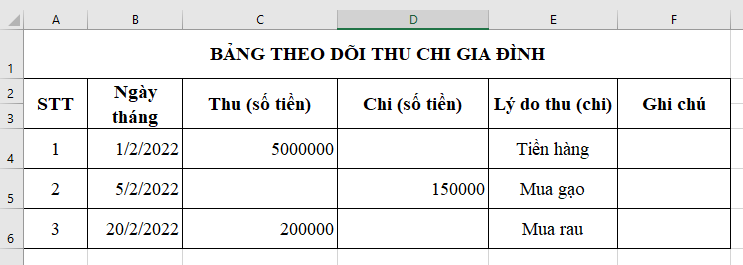
Sau định dạng bảng sẽ như sau:
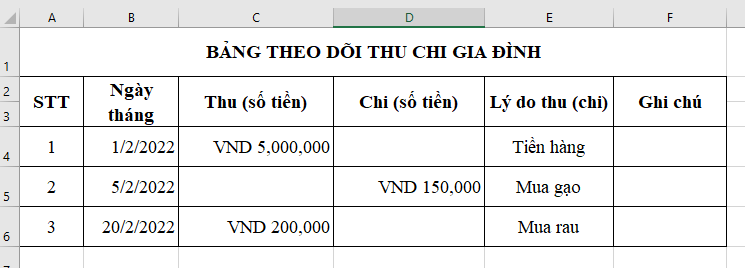
Câu hỏi tự kiểm tra
Câu 1 trang 49 Tin học 7: Nút lệnh nào để thao tác nhanh chọn định dạng số tiền?
Trả lời:
Nút lệnh để thao tác nhanh chọn định dạng số tiền, nếu trước đó đã chọn khối ô muốn áp dụng.
Câu 2 trang 49 Tin học 7: Định dạng Long Date khác với Short Date như thế nào?
Trả lời:
- Short date: sẽ hiển thị ngày/tháng/năm.
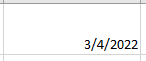
- Long date: sẽ hiển thị thứ, ngày, tháng năm.
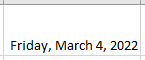
Câu 3 trang 49 Tin học 7: Để mở hộp thoại Fomart Cells cần làm gì?
Trả lời:
Để mở hộp thoại Fomart Cells ta có những cách sau:
- Cách 1. Nhấn phím Ctrl+1
- Cách 2. Nhấn chuột phải chọn Fomart Cells
- Cách 3. Chọn nút mũi tên sổ xuống bên cạnh , chọn More Accounting Fomat cells.
Trả lời:
* Các bước thao tác để áp dụng định dạng số tiền kiểu Việt Nam:
- Bước 1. Chọn khối ô muốn áp dụng định dạng ngày tháng kiểu Việt Nam.
Mở hộp thoại Format Cells: Nhấn Ctrl+1 hoặc nháy dấu trỏ xuống cạnh nút $, sau đó chọn More Accounting Formats.
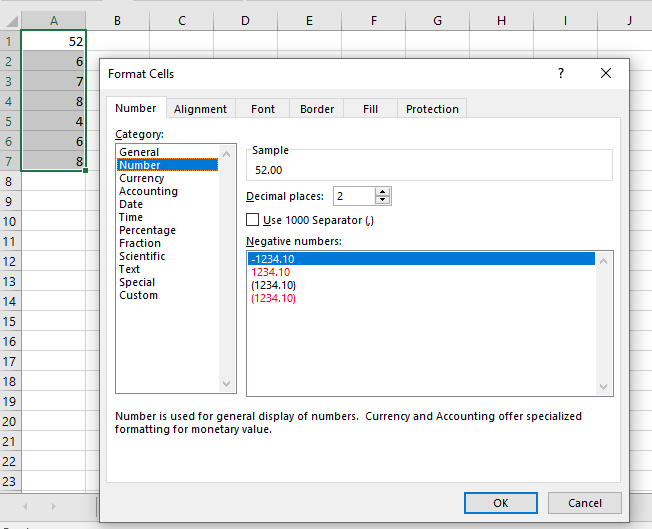
Bước 2. Trong hộp thoại Format Cells, chọn Number, chọn Currency trong danh sách Categogy, nháy dấu trỏ xuống ở đầu bên phải hộp Symbol để thả danh sách tất cả các kí hiệu tiền tệ có sẵn trong Excel.
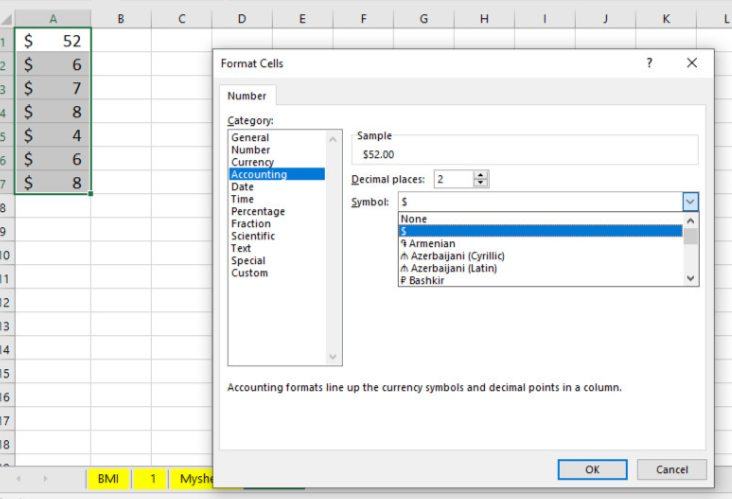
Bước 3. Tìm và nháy chọn đồng tiền Việt Nam (VND). Kết quả thu được như sau:
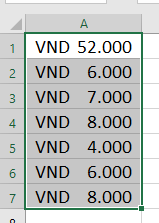
* Các bước thao tác để áp dụng định dạng ngày tháng kiểu Việt Nam:
- Bước 1. Chọn khối ô muốn áp dụng định dạng ngày tháng kiểu Việt Nam.
- Bước 2. Mở hộp Fomart Cells, nháy chuột chọn Date trong danh sách Categogy.
- Bước 3. Nháy chuột vào dấu trỏ xuống ở đầu bên phải hộp Locale (location) sẽ thả xuống một danh sách, trong đó có Vietnamese.
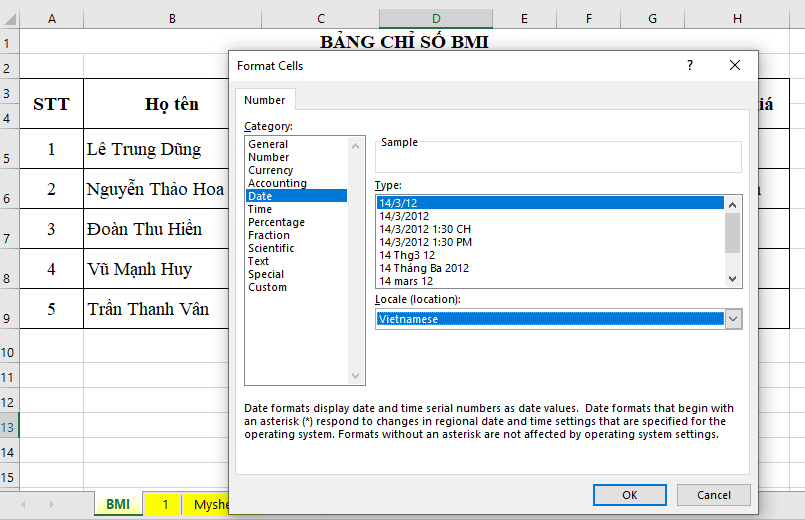
Kết quả sẽ nhậnđược như sau:
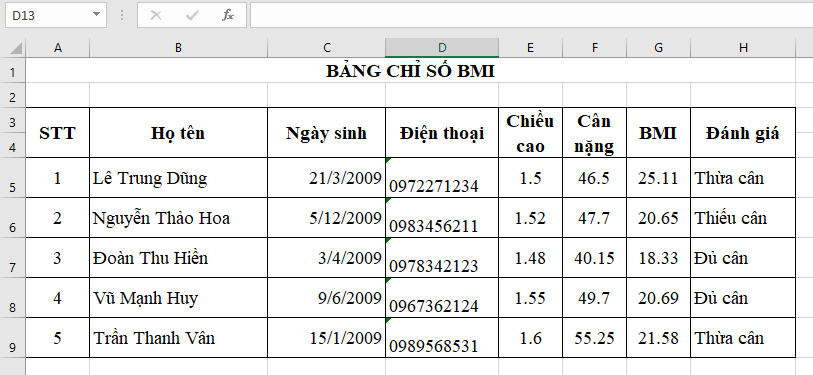
Lý thuyết Tin Học 7 Bài 5. Định dạng số tiền và ngày tháng
1. Định dạng hiển thị số tiền
Có thể áp dụng định dạng hiển thị số tiền cho một ô, một khối ô sau khi đã đánh dấu chọn.
a. Hiển thị số tiền bằng đồng đô la
Thao tác nhanh: nháy lệnh “$”.
b. Áp dụng kí hiệu tiền tệ một số nước khác
Bước 1. Nháy chuột vào dấu trỏ xuống ![]() cạnh phải lệnh “$” sẽ thả xuống một danh sách các kí hiệu tiền tệ một số nước trên thế giới: £ (đồng Bảng Anh), € (đồng Euro), …
cạnh phải lệnh “$” sẽ thả xuống một danh sách các kí hiệu tiền tệ một số nước trên thế giới: £ (đồng Bảng Anh), € (đồng Euro), …
Bước 2. Nháy chuột chọn kí hiệu đồng tiền thích hợp.
c. Áp dụng kí hiệu tiền Việt Nam
Bước 1. Mở hộp thoại Format Cell: Nháy dấu ![]() cạnh lệnh “$” để mở danh sách thả xuống, sau đó chọn More Accounting Formats.
cạnh lệnh “$” để mở danh sách thả xuống, sau đó chọn More Accounting Formats.
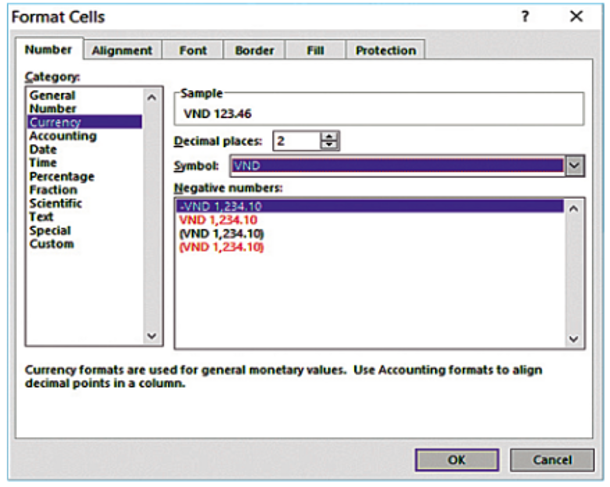
Hình 5.1: Định dạng hiển thị theo đồng tiền Việt Nam
Bước 2. Trong hộp thoại Format Cell, chọn Number, chọn Currency trong danh sách Category, nháy dấu trỏ xuống ở đầu bên phải hộp Symbol để thả xuống danh sách tất cả các kí hiệu tiền tệ có sẵn trong Excel.
Bước 3. Tìm và nháy chuột chọn đồng tiền Việt Nam (VND).
2. Định dạng hiển thị ngày tháng
a. Short Date và Long Date
Bước 1. Nháy chuột vào dấu trỏ xuống ![]() cạnh lệnh General thả xuống danh sách, có hai mục Long Date và Short Date là định dạng ngày tháng kiểu Anh – Mỹ (English – US).
cạnh lệnh General thả xuống danh sách, có hai mục Long Date và Short Date là định dạng ngày tháng kiểu Anh – Mỹ (English – US).
Bước 2. Nháy chuột chọn áp dụng một trong hai cách.
b. Ngày tháng kiểu Việt Nam
Bước 1. Mở hộp thoại Format Cell.
Bước 2. Nháy chuột chọn Date trong danh sách Category.
Bước 3. Nháy chuột vào dấu trỏ xuống bên phải Locale sẽ thả xuống danh sách, trong đó có Vietnamese.
Bước 4. Nháy chuột chọn áp dụng một định dạng trong hộp Type, có mẫu hiển thị trong ô Sample.
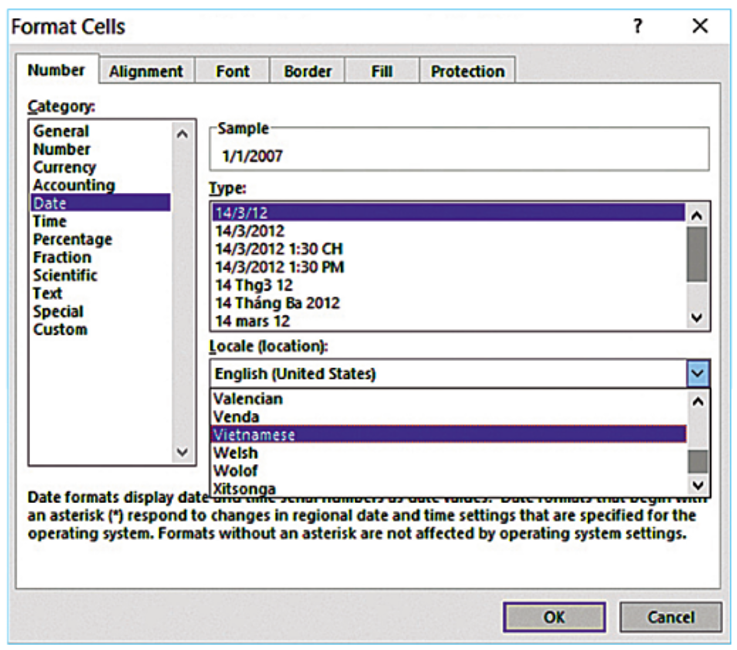
Hình 5.2: Định dạng ngày tháng kiểu Việt Nam
Xem thêm lời giải bài tập Tin học lớp 7 Cánh diều hay, chi tiết khác:
Bài 6: Thực hành lập sổ theo dõi thu chi cá nhân
Bài 7: Công thức tính toán dùng địa chỉ các ô dữ liệu
Bài 9: Định dạng trang tính và in
Xem thêm tài liệu Tin học lớp 7 Cánh diều hay, chi tiết khác:
Xem thêm các chương trình khác:
- Giải sgk Toán 7 – Cánh Diều
- Giải sbt Toán 7 – Cánh Diều
- Lý thuyết Toán 7 – Cánh Diều
- Giải VBT Toán 7 – Cánh diều
- Soạn văn lớp 7 (hay nhất)– Cánh Diều
- Tác giả tác phẩm Ngữ văn lớp 7 – Cánh Diều
- Tóm tắt tác phẩm Ngữ văn lớp 7 – Cánh Diều
- Bố cục tác phẩm Ngữ văn lớp 7 – Cánh Diều
- Nội dung chính tác phẩm Ngữ văn lớp 7 – Cánh Diều
- Giải sbt Ngữ văn lớp 7 – Cánh Diều
- Văn mẫu lớp 7 – Cánh Diều
- Soạn văn lớp 7 (ngắn nhất) – Cánh Diều
- Giải VBT Ngữ văn lớp 7 – Cánh diều
- Giải sgk Tiếng Anh 7 - Explore English
- Giải sgk Tiếng Anh 7 – ilearn Smart World
- Trọn bộ Từ vựng Tiếng Anh 7 ilearn Smart World đầy đủ nhất
- Ngữ pháp Tiếng Anh 7 i-learn Smart World
- Bài tập Tiếng Anh 7 iLearn Smart World theo Unit có đáp án
- Giải sbt Tiếng Anh 7 - ilearn Smart World
- Giải sgk Lịch sử 7 – Cánh Diều
- Lý thuyết Lịch Sử 7 – Cánh Diều
- Giải sbt Lịch sử 7 – Cánh Diều
- Giải VBT Lịch sử 7 – Cánh diều
- Giải sgk Khoa học tự nhiên 7 – Cánh Diều
- Lý thuyết Khoa học tự nhiên 7 – Cánh Diều
- Giải sbt Khoa học tự nhiên 7 – Cánh Diều
- Giải sgk Địa lí 7 – Cánh Diều
- Lý thuyết Địa Lí 7 – Cánh Diều
- Giải sbt Địa lí 7 – Cánh Diều
- Giải VBT Địa lí 7 – Cánh diều
- Giải sgk Giáo dục công dân 7 – Cánh Diều
- Lý thuyết Giáo dục công dân 7 – Cánh Diều
- Giải sbt Giáo dục công dân 7 – Cánh Diều
- Giải sgk Hoạt động trải nghiệm 7 – Cánh Diều
- Giải sbt Hoạt động trải nghiệm 7 – Cánh Diều
- Giải sgk Công nghệ 7 – Cánh Diều
- Lý thuyết Công nghệ 7 – Cánh Diều
- Giải sbt Công nghệ 7 – Cánh Diều
- Giải sgk Giáo dục thể chất 7 – Cánh Diều
- Giải sgk Âm nhạc 7 – Cánh Diều
